A:画像データのピクセルが並んだ密度のことです。
お預かりするデータの中には、.psdや、.jpgなど、いわゆる「画像データ」も少なくありません(特にロゴマークが多いです)。それ自体は何の問題もないのですが、この画像の「解像度」を「72dpi」で入稿されると、我々はちょっと困ってしまいます。
その前に、「解像度」と「dpi」について簡単にご説明をさせていただきます。まずは「解像度」。これは、画像データのピクセルが並んだ密度のことです。そして、「dpi」はdot per inch(ドットパーインチ)の略で、1インチ(2.54cm)あたりのdot(ピクセル、点)の数を意味しています。
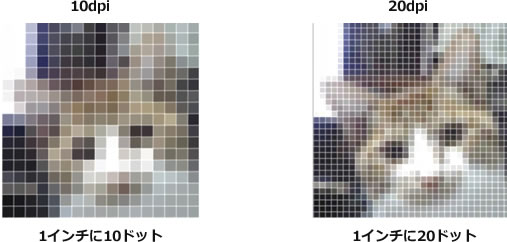
つまり、72dpiは1インチの中に72個のドットが並んだ画像ということです。
「72個ってすごく多い!」と思われる方もいらっしゃるかもしれませんが、そんなことはありません。
実は、きれいに印刷できる適正な解像度の目安は「350dpi」なのです。
つまり、1インチの中に350個のドット。72個では全然足りないのです。
解像度を変更する方法
Photoshopの上部メニューから【イメージ】→【画像解像度】を選択するとダイアログボックスが開きます。
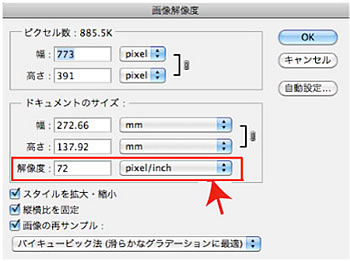
ここで解像度を変更することができます。
ただし、この解像度の欄にただ単に「350」と入力するだけではダメです。
必ず、『画像の再サンプル』のチェックを外してから「350」と入力して、再び『画像の再サンプル』にチェックを入れるようにしましょう。
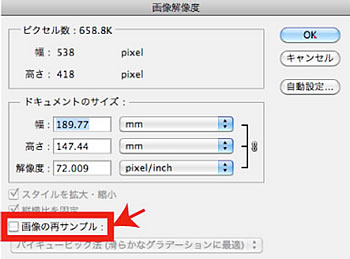
これで画質を落とすことなく、解像度を変更することができます。


